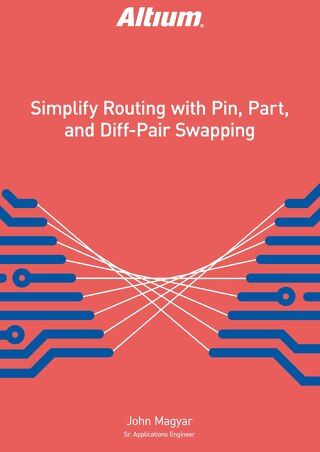L'utilisation de la table de perçage en direct améliore la production de PCB

La couche de dessin de perçage fournit des détails tels que l'emplacement des trous à percer, les tailles des trous, les tolérances des trous et d'autres informations pertinentes disponibles. Cette couche peut finalement aider au processus de fabrication de la carte. La possibilité de voir un tableau de perçage en direct pour la conception de PCB pendant la conception d'une carte de circuit imprimé peut aider à accélérer le processus en éliminant des étapes supplémentaires. Cette fonctionnalité peut offrir la possibilité de détecter une discordance avec un trou de perçage donné avant d'envoyer la carte au fabricant.
De plus, simplement voir l'array de perçages dans votre carte de circuit imprimé peut ajouter à l'efficacité de votre processus de conception. La table de perçage en direct et le dessin de trou de perçage en direct dans Altium Designer ajoutent un ensemble de fonctionnalités très utiles au sein de l'outil qui facilite le suivi et la correction pendant la conception d'un PCB.
L'un des éléments les plus importants impliqués dans la fabrication des cartes de circuits imprimés est la table de perçage PCB, également appelée la légende de perçage. Cette table contient typiquement le nombre de trous de perçage, les symboles qui représentent chaque trou, les tailles des trous et les tolérances des trous. Souvent, ces données ne sont pas présentées ou disponibles avant que les Gerbers soient générés, ou que d'autres sorties de fabrication aient été générées. Cependant, la possibilité de voir ces informations pendant la conception de la carte peut être un atout rassurant et précieux pour l'ingénieur concepteur.
LE PROBLÈME DES TROUS
Dans une conception de carte de circuit imprimé, il y a typiquement de nombreux trous, qui nécessitent d'être percés dans le processus de fabrication.
La taille de ces trous ainsi que le nombre de trous peuvent attribuer des coûts variables pour la fabrication de la carte. Après l'achèvement de la conception, des exigences et des limitations spécifiques peuvent être identifiées par le fabricant, nécessitant ainsi au concepteur de faire des changements à la conception de la presse de perçage et de resoumettre les données de perçage. Des contretemps comme celui-ci ne feront que retarder la production de la carte de circuit imprimé et ajouter plus d'étapes pour le concepteur. Plus d'étapes équivalent à plus de temps perdu, ce qui signifie finalement un coût plus élevé pour le projet.
LA TABLE DE PERÇAGE EN DIRECT
Dans Altium Designer, un tableau de perçage en direct peut être placé directement dans l'éditeur de PCB. Le tableau est défini comme « en direct » car il est mis à jour dynamiquement pendant que le concepteur travaille sur le PCB. Si un autre composant traversant ou un autre via ou pad est ajouté, le tableau se met à jour dynamiquement pour incorporer les nouvelles informations de perçage. Ce tableau de perçage en direct se trouve sur la couche de dessin de perçage et peut être facilement vu pendant le processus de conception, ou désactivé de la vue si désiré. La figure 1 montre une vue d'un tableau de perçage placé dans l'éditeur de disposition de PCB.
Figure 1 : Tableau de perçage placé dans une conception de PCB.

Une autre caractéristique en direct du tableau de perçage est les symboles de dessin de perçage et leurs emplacements respectifs dans la conception. Les symboles, qui peuvent être personnalisés par l'ingénieur ou le concepteur, se trouvent également sur la couche de dessin de perçage. Comme le tableau de perçage, ces symboles sont également mis à jour dynamiquement et reflètent les données affichées dans le tableau de perçage en direct. La figure 2 montre à quoi ressemblerait cette couche de dessin de perçage sur une conception active si la couche de dessin de perçage a été isolée en utilisant le mode couche unique. Pour un regard plus attentif sur les symboles de perçage voir la figure 3.

Figure 2 : Couche de dessin de perçage isolée.

Figure 3 : Symboles de dessin de perçage en direct.
Avant ou après que le tableau soit placé, les colonnes et les données affichées dans le tableau de perçage ainsi que les symboles de perçage peuvent être personnalisés. La figure 4 montre les différentes options que le concepteur a dans le dialogue de tableau de perçage et le dialogue des symboles de perçage.

Figure 4 : Dialogues de tableau de perçage et de symboles de perçage
Dialogue de tableau et dialogue des symboles de perçage.)